ارسال پیام های صوتی در Odnoklassniki
اخیرا، در منابع Odnoklassniki، شما می توانید پیام های صوتی دیگر کاربران را با استفاده از تکنولوژی Push2Talk ارسال کنید، که با موفقیت در سایر شبکه های اجتماعی مورد استفاده قرار می گیرد. انتقال فایل های صوتی به مشترک مستقیم از میکروفون شما انجام می شود، بدون اینکه در ویرایشگرهای صوتی پردازش شود. پیام صوتی را می توان به هر کسی با یک صفحه در OK ارسال کرد.
محتوا
ما یک پیام صوتی در Odnoklassniki ارسال می کنیم
نحوه ارسال پست صوتی به Odnoklassniki را بیابید. تنها چیزی که لازم است وجود یک میکروفون کار در هر پیکربندی متصل به کامپیوتر است. پیام های صوتی ارسال شده توسط شما در سرورهای mail.ru ذخیره می شود و گیرنده می تواند در هر زمان به آنها گوش دهد.
روش 1: نسخه کامل سایت
سعی کنید یک پیام صوتی به دوست خود در وب سایت Odnoklassniki ارسال کنید. برای این شما باید چند مرحله ساده انجام دهید.
- ما به سایت odnoklassniki.ru می رویم، وارد شوید، میکروفون را روشن کنید، در بالای صفحه سایت، روی نماد «پیام ها» کلیک کنید.
- در پنجره «Messages» در ستون سمت چپ ما کاربر را پیدا می کنیم که ما می خواهیم یک پیام صوتی ارسال کنیم. شما می توانید از نوار جستجو استفاده کنید. بر روی نماد گیرنده آینده کلیک کنید.
- در قسمت پایین سمت راست پنجره برای گفتگو، یک نماد کوچک با کلیپ یک کلیپ "برنامه" را می بینیم. آن را فشار دهید
- در منوی کشویی روی «پیام صوتی» کلیک کنید.
- سیستم ممکن است برای نصب یا به روز رسانی نسخه Adobe Flash Player ارائه دهد. ما بدون قید و شرط موافق هستیم
- هنگام نصب پخش، توجه به نرم افزار آنتی ویروس اضافی پیشنهادی و حذف آنها در زمینه ها اگر لازم نیست.
- Adobe Flash Player به روز شد. پنجره پخش بر روی صفحه ظاهر می شود. ما اجازه می دهیم که این برنامه برای دسترسی به دوربین و میکروفون با تیک زدن کادر «اجازه» ، «به یاد» و کلیک روی «بست» مجاز باشد.
- این بازیکن عملکرد میکروفون را بررسی می کند. اگر همه چیز درست باشد، روی «ادامه» کلیک کنید.
- ضبط شروع شد مدت زمان یک پیام محدود به سه دقیقه است. برای تکمیل، دکمه "توقف" را فشار دهید.
- حالا با انتخاب دکمه "ارسال" می توانید یک نامه صوتی به گیرنده ارسال کنید.
- در تب "پیام ها" ما نتایج را مشاهده می کنیم. پیام صوتی با موفقیت ارسال شد!
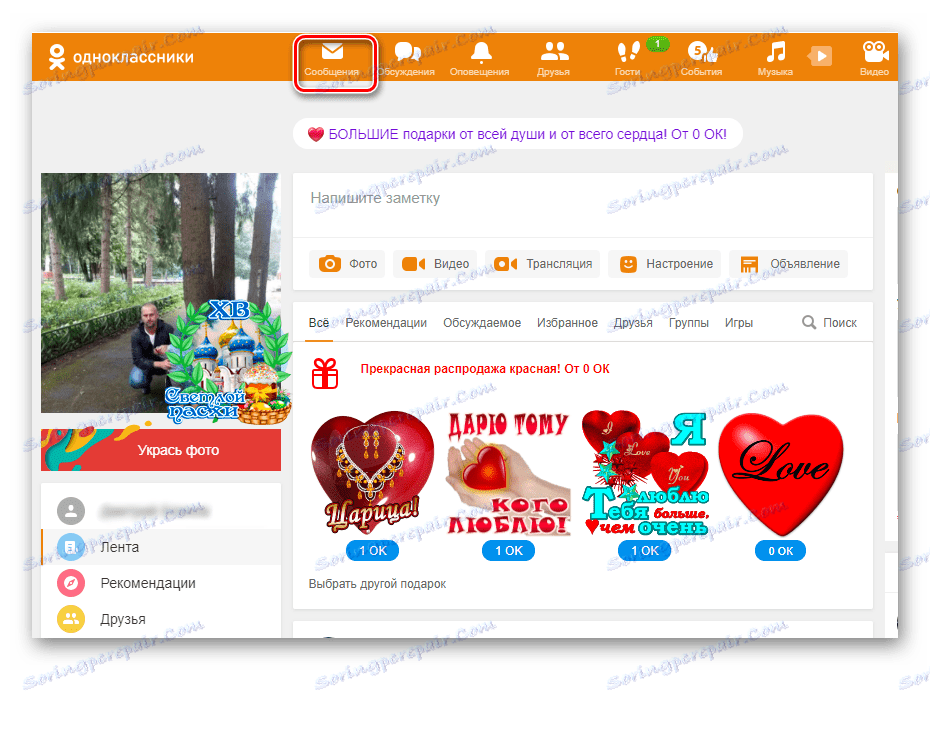
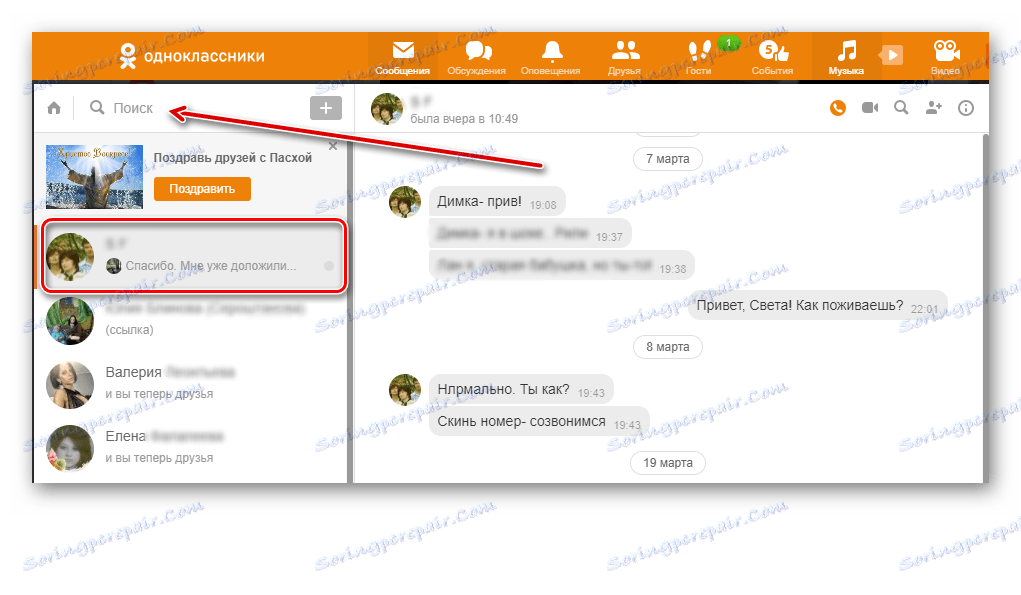
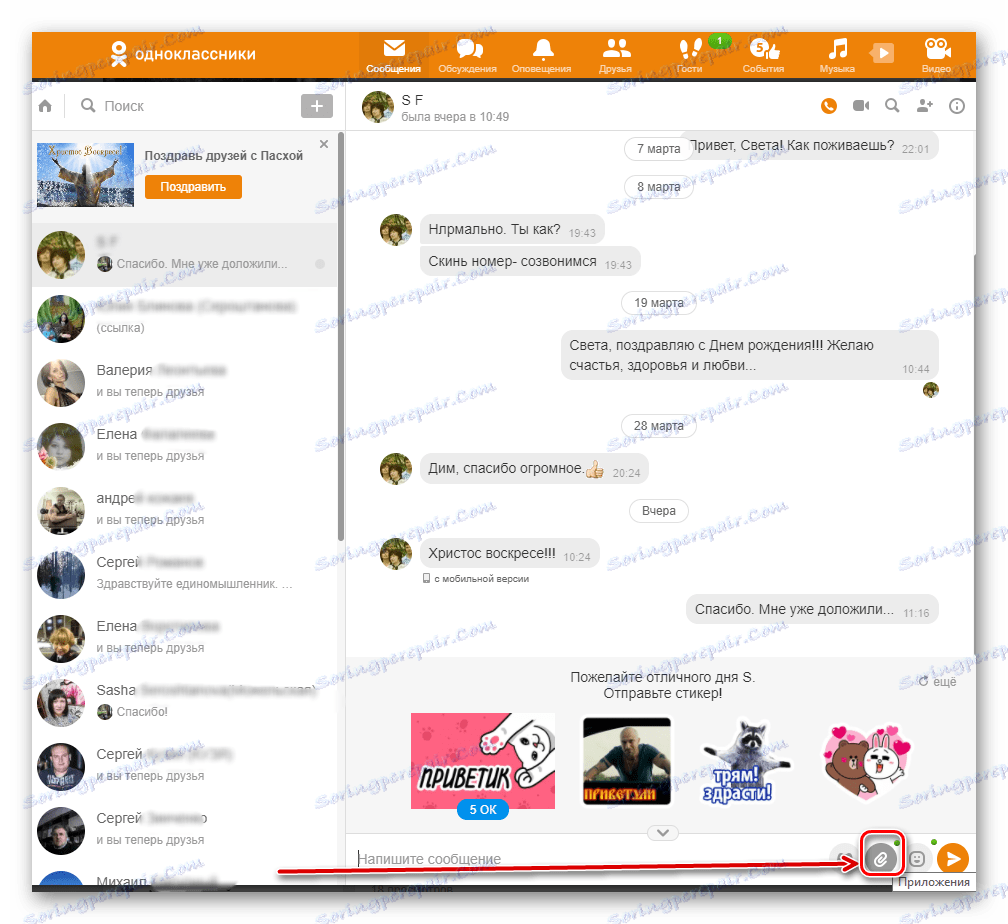
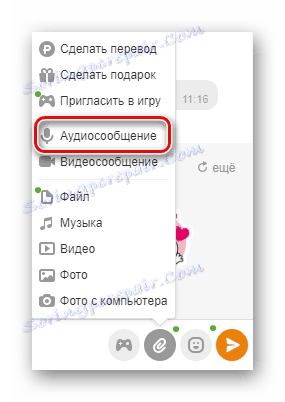
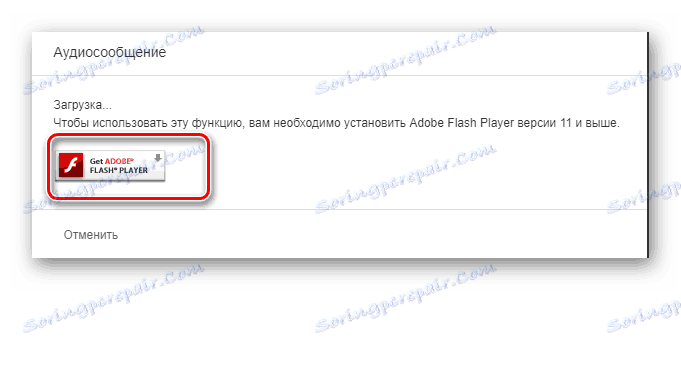
همچنین ببینید: Flash Player به روز نمی شود: 5 راه حل برای حل مشکل
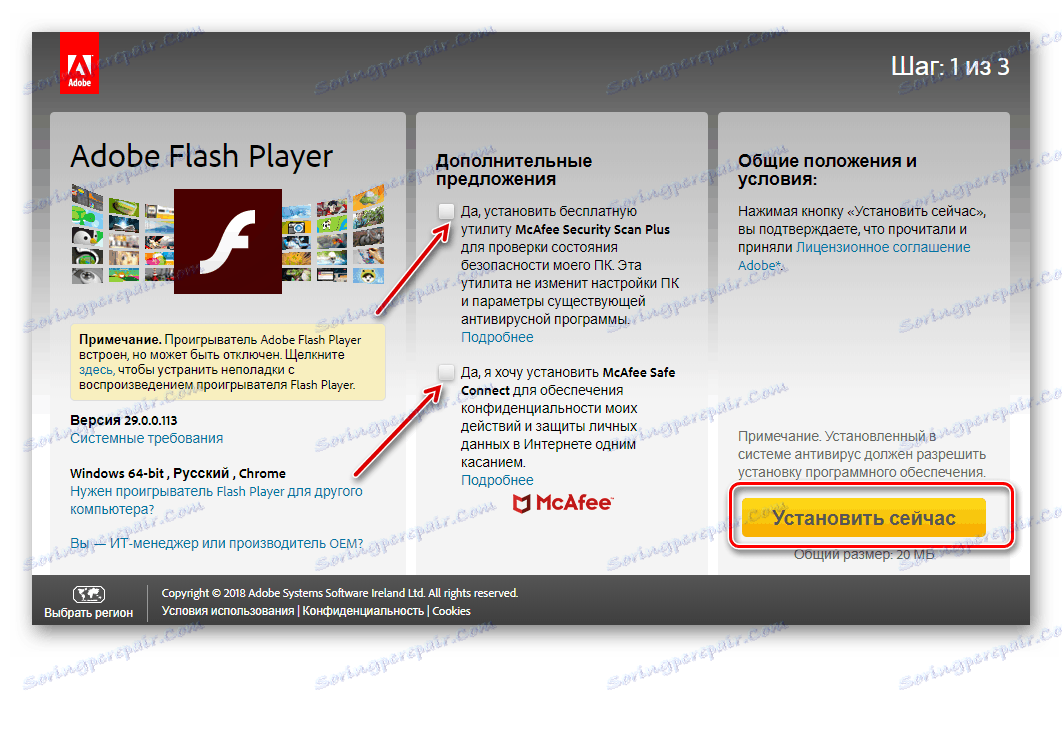
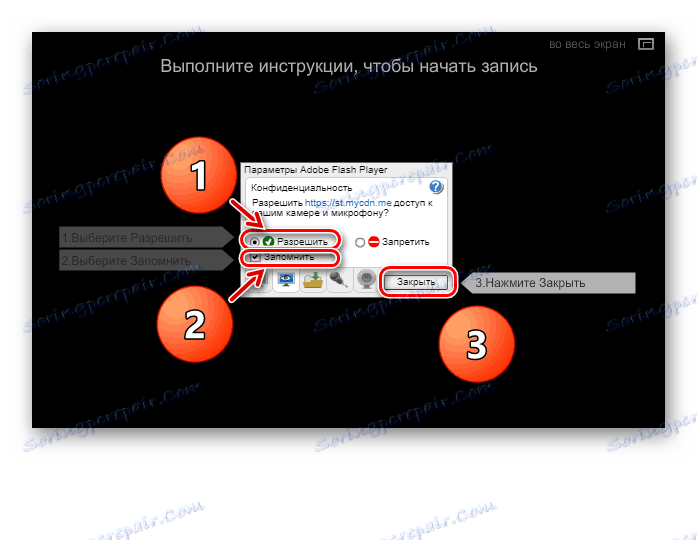
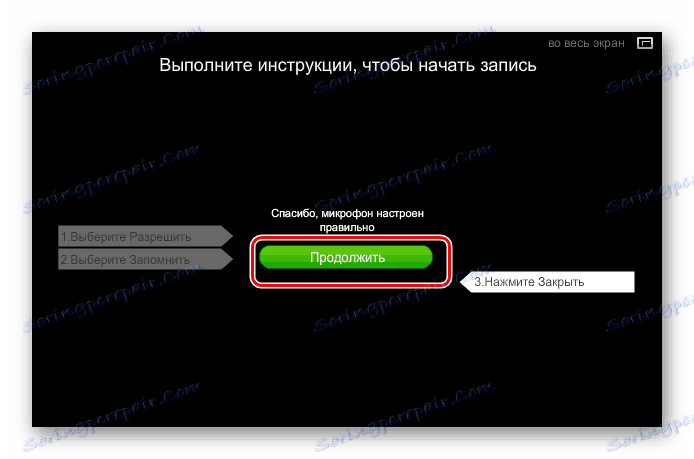
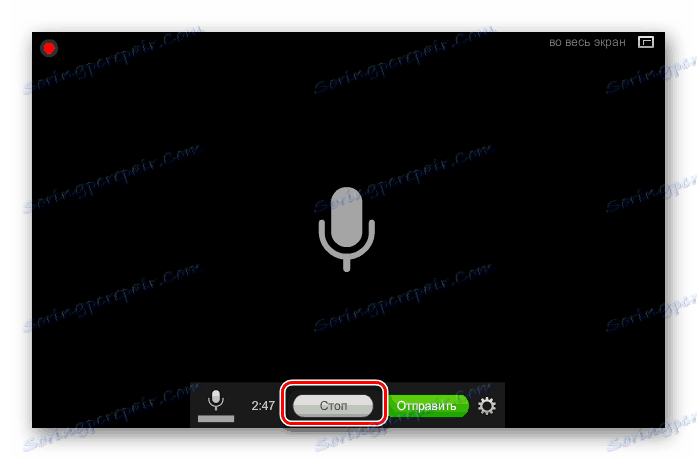
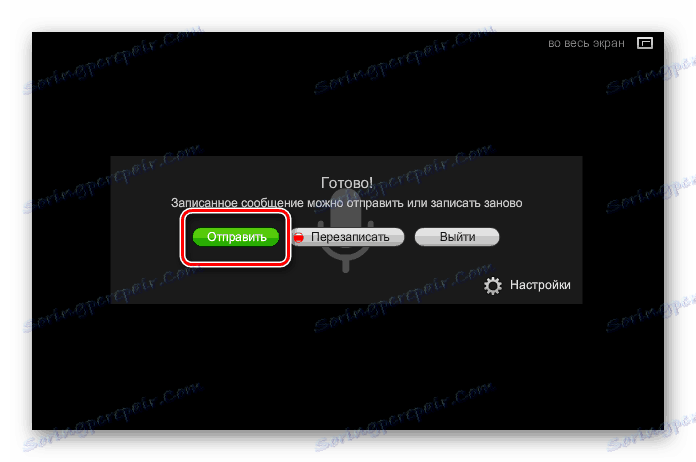
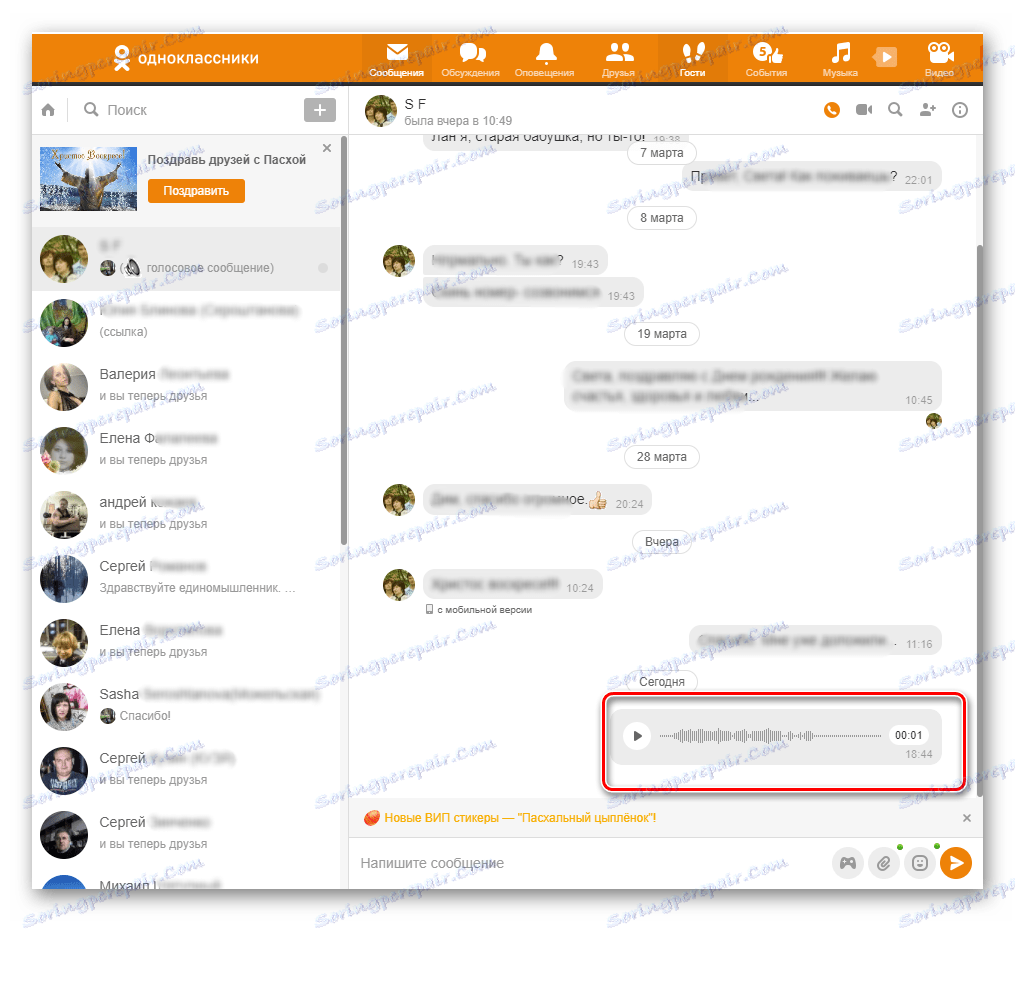
روش 2: برنامه موبایل
در برنامه های موبایل برای ابزارها نیز امکان ارسال نامه های صوتی به سایر شرکت کنندگان وجود دارد. آن را حتی ساده تر از سایت.
- برنامه را باز کنید، وارد نمایه خود شوید، در پایین صفحه دکمه "پیام" را فشار دهید.
- در صفحه محاوره ای، مشترک مورد نظر را انتخاب کنید که کدام پیام باشد. شما می توانید کاربر مورد نظر را از طریق جستجو پیدا کنید.
- در برگه بعدی، می توانید پیام را با کلیک کردن بر روی نماد میکروفون در گوشه سمت راست پایین برنامه شروع کنید.
- فرآیند ضبط آغاز می شود، برای پایان دادن، روی آیکون میکروفون دوباره کلیک کنید، و دکمه بالا را برای ارسال پیام فشار دهید.
- پیام صوتی به گیرنده ارسال می شود، که ما در یک چت با شخص دیگری مشاهده می کنیم.
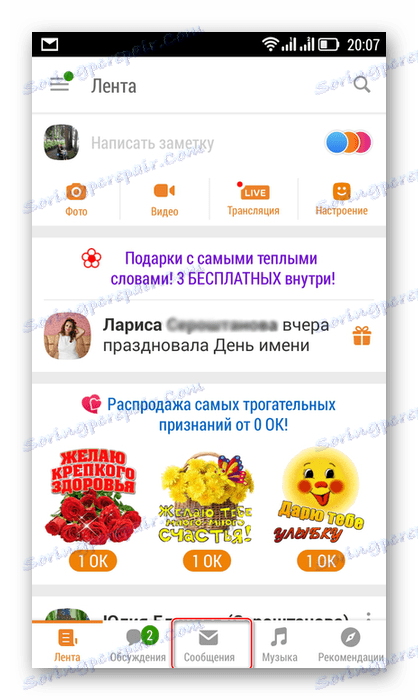
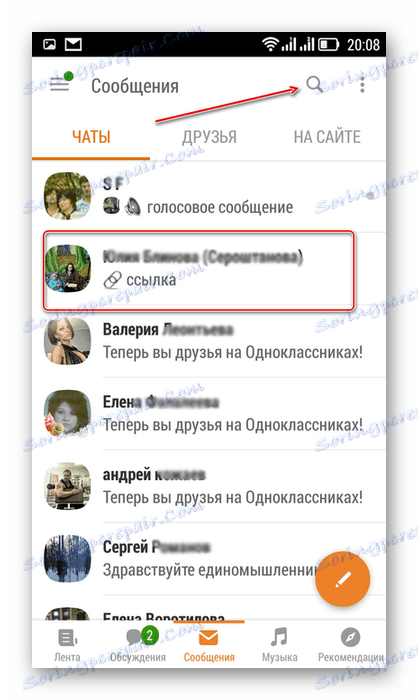
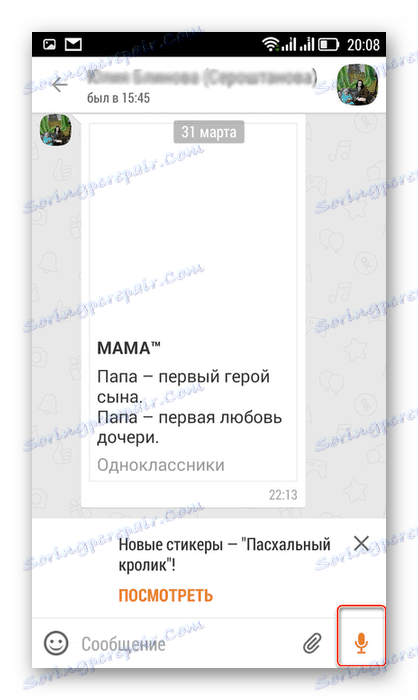
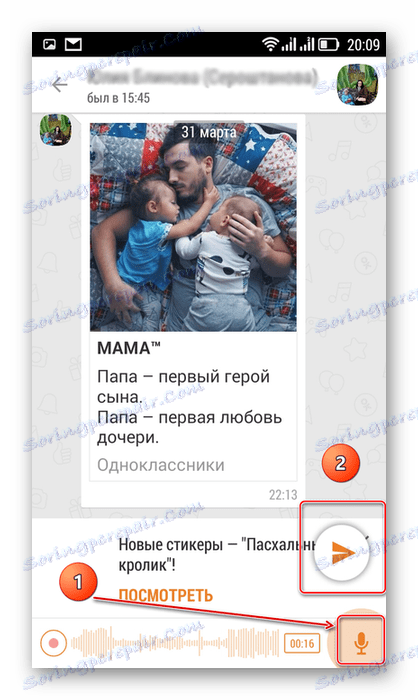
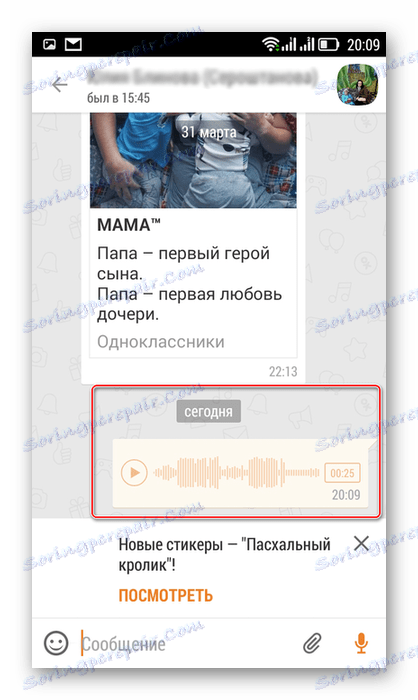
بنابراین، همانطور که ما تاسیس کرده ایم، می توانید به راحتی پیام های صوتی را به سایر اعضای شبکه اجتماعی Odnoklassniki در وب سایت و در برنامه های کاربردی برای آندروید و iOS ارسال کنید. اما به یاد داشته باشید که "کلمه جادوگر نیست؛ آن پرواز می کند - شما آن را نمی گیرید".
همچنین ببینید: آهنگ را از طریق پیام ها در Odnoklassniki می فرستیم